In het digitale tijdperk kunnen apparaten sneller en efficiënter informatie delen. U kunt ook verschillende apparaten maken die verbinding maken met één netwerk , zodat u gegevens tegelijkertijd kunt downloaden en uploaden.
Het gebruik van een hotspot vereist mobiele gegevens om een netwerk van uw telefoon naar andere apparaten te maken , vooral buitenshuis.
De beveiliging van uw netwerk is echter even belangrijk om malware te voorkomen of cruciale informatie te lekken voor hackers . De netwerkbeveiligingssleutel beschermt uw draadloze netwerk , inclusief een hotspot, door apparaten te beperken die verbinding maken met uw netwerk.
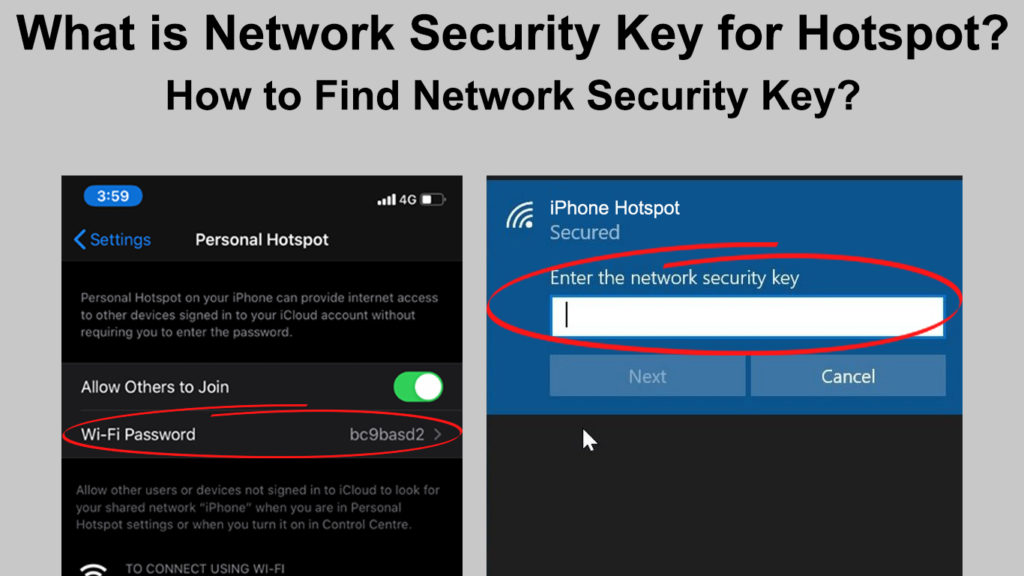
Wat is een netwerkbeveiligingssleutel?
Een netwerkbeveiligingssleutel is een wachtwoord voor uw netwerk , waardoor apparaten verbinding kunnen maken met uw hotspot -netwerk. Het term wachtwoord kan de netwerkbeveiligingssleutel vervangen, omdat het gebruikelijk is om het gebruik ervan in veel apparaten te zien.
Daarom hebt u zonder de sleutel of het wachtwoord geen toegang tot een netwerk, of het nu een Wi-Fi-netwerk of een hotspot is.
Elke hotspots -netwerkbeveiligingssleutel is uniek, omdat deze verschillende tekens en cijfers omvat. Tegenwoordig worden biometrische gegevens en digitale doorspelen of handtekeningen gebruikt in plaats van tekens en cijfers voor het wachtwoord.
Het zou dus het beste zijn als u de juiste combinatie had en deze als wachtwoord gebruikt om verbinding te maken met het hotspot -apparaat. Biometrische gegevens, zoals vingerafdrukken, bieden veiliger wachtwoorden, omdat ze verschillend en uniek zijn.
De sleutel is voornamelijk op zijn plaats om een veilige verbinding tussen de aansluitende apparaten en de hotspot te garanderen . Daarom, als u uw mobiele telefoon als hotspot gebruikt, beperkt u het aantal apparaten dat verbinding maakt met uw netwerk .
Het beveiligen van uw netwerk door de apparaten te beperken , vermindert de kansen op het ontvangen van malware van online hackers . De hackers zullen uw persoonlijke gegevens extraheren en gebruiken voor slechte motieven, zoals afpersing.
Als uw hotspot -netwerk niet veilig is, kunnen ongeautoriseerde gebruikers spam -e -mails verzenden en deze gebruiken voor phishing. De oplichter zal frauduleuze middelen gebruiken om uw persoonlijke en vertrouwelijke gegevens te verkrijgen, voornamelijk op uw telefoon .
Soorten netwerkbeveiligingssleutels in een hotspot -netwerk
Er zijn drie hoofdtypen netwerkbeveiligingssleutels die u kunt gebruiken voor uw hotspot . De beveiligingssleutels variëren voornamelijk vanwege het type codering dat ze gebruiken.
Zij zijn:
1. Wired Equivalent Privacy (WEP)
WEP is de vroegste vorm van beveiligingscode, voornamelijk gevonden in oudere apparaten. Het is verouderd, omdat het niet erg veilig is en hackers gemakkelijk in uw netwerk kunnen breken met behulp van decodty software.
Het biedt zeer weinig bescherming, omdat het statische coderingscodes gebruikt voor het coderen van gegevens tussen het hostapparaat en de clients. Daarom kan iedereen snel informatie verkrijgen van apparaten die verbinding maken met het hotspot -netwerk.
WEP legde uit
2. Wi-Fi beschermde toegang (WPA)
WPA vertrouwt op dynamische coderingscodes om gegevens binnen het netwerk te beveiligen. Het maakt gebruik van een unieke sleutel wanneer gegevens op enig moment binnen het netwerk worden verzonden.
Bovendien maakt het gebruik van een Temporal Key Integrity Protocol (TKIP) , dat integriteitscontroles uitvoert, waardoor het moeilijker is om gegevens te onderscheppen. Daarom is het veiliger en beschermt het uw hotspot -netwerk tegen malware, zoals virussen.
WPA en WPA2 hebben uitgelegd
3. Wi-Fi beschermde toegang 2 (WPA2)
WPA 2 heeft meer upgrades naar de WPA -sleutel, met behulp van een geavanceerde coderingsstandaard (AES) -algoritme om uw gegevens te beveiligen. Het maakt ook gebruik van dynamische coderingscodes en de TKIP -functie, met een veiliger netwerk.
Bovendien gebruikt het een ander beveiligingsprotocol voor authenticatiedoeleinden: Pre-Shared Key Authentication (PSK) . WPA2-PSK is vooral gebruikelijk in recente modellen voor mobiele telefoons; Daarom wordt uw hotspot erg veilig.
Bovendien is er een WPA3-versie te vinden in de nieuwste high-end mobiele telefoons die nog betere gegevenscodering biedt. Daarom is uw netwerk nog veiliger, zelfs als uw ingestelde wachtwoord zwakker kan zijn dan gemiddeld.
De netwerkbeveiligingssleutels bieden verschillende beveiligingsniveaus voor uw netwerk, omdat ze verschillende coderingsmethoden kunnen gebruiken. Het is essentieel om het nieuwste type sleutel in uw apparaat te kiezen, de meest voorkomende WPA2 .
Daarom blijven uw gegevens veilig voor hackers, zelfs als u uw wachtwoord voor uw netwerk genereert. U kunt ook meer manieren gebruiken om uw netwerkbescherming te verbeteren door uw wachtwoord te versterken:
- Gebruik een mix van getallen en tekens als u geen biometrische gegevens en digitale handtekeningen kunt gebruiken
- Gebruik langere wachtwoorden met 8 tot 10 tekens
- Gebruik een wachtwoordgenerator die u een unieke set tekens voor uw netwerk biedt
- Gebruik verschillende wachtwoorden voor uw andere persoonlijke informatie
- Gebruik een sterke VPN -applicatie voor verdere gegevenscodering van uw netwerk
- Wijzig uw wachtwoord regelmatig
- Gebruik geen gemeenschappelijke namen of cijfers voor uw wachtwoord
Het volgen van deze tips zal uw hotspot -netwerkbeveiliging vergroten, waardoor het moeilijker is om te hacken.
Netwerkbeveiligingssleuteltypen uitgelegd
Hoe toegang te krijgen tot de netwerkbeveiligingssleutel op uw hotspot -apparaat?
U kunt verschillende apparaten gebruiken om een internetverbinding te maken via een hotspot . Van uw mobiele telefoon tot uw laptop, de hotspot -functie is meestal direct beschikbaar op uw apparaat.
Voor uw computer deelt u echter uw Wi-Fi- verbinding, terwijl mobiele telefoons mobiele gegevens gebruiken om een internetverbinding tot stand te brengen. U kunt ook een hotspot-software gebruiken om uw hotspot op een computer te beheren als deze de ingebouwde functie mist.
U hebt toegang tot uw beveiligingssleutelinstellingen op de volgende apparaten:
Op uw Android -telefoon
- Ga naar het instellingenmenu van uw telefoon en selecteer de optie Verbindingen volgens uw apparaat
- Selecteer vervolgens de optie Mobile Hotspot en Tethering
- Selecteer Mobile Hotspot om toegang te krijgen tot de instellingen voor netwerkbeveiligingsleutel
- Pas het wachtwoord, de netwerknaam en de beveiliging aan op uw voorkeur
Hoe een hotspot te maken en te personaliseren op een Android -apparaat (Samsung)
Op uw iPhone of iPad
- Ga naar instellingen en selecteer de iCloud -optie
- Selecteer vervolgens de KeyChain -optie en schak deze in om uw wachtwoorden op te slaan op de apparaten die u goedkeurt
- Ga terug naar het menu Instellingen en selecteer vervolgens persoonlijke hotspots en schakel deze in
- U ziet uw Wi-Fi-wachtwoord van de optie
- Als het wachtwoord niet zichtbaar is, verbindt u uw Mac met de persoonlijke hotspots van uw iPhone
- Zoek naar sleutelhanger toegang op uw Mac en klik op Enter
- Typ de naam van uw netwerk en dubbelklik erop
- Voer het admin -wachtwoord van uw Mac in en vink het vakje in het wachtwoord uit om het wachtwoord van uw netwerken te krijgen
Op uw computer draait op Windows 10
- Ga naar het instellingenmenu en selecteer netwerk en internet
- Selecteer in het statusvenster de optie Wijzigadapter hieronder die u hieronder vindt, het menu Wijzigen Wijzigen uw netwerkinstellingen
- Er verschijnt een netwerkverbindingenvenster, waar u met de rechtermuisknop op uw actieve netwerkadapter klikt
- Selecteer Status en selecteer vervolgens de optie Draadloze eigenschappen
- Selecteer in het venster Beveiliging en vervolgens de optie Netwerkbeveiligingsleutel
- Selecteer tekens weergeven om uw netwerkbeveiligingssleutel te onthullen
Hoe u uw netwerkbeveiligingssleutel in Windows kunt zien
Op je Mac
- Open uw Finder en selecteer Go
- Selecteer vervolgens hulpprogramma's en klik op de optie Keychain Access
- Log in en scrol om uw actieve netwerkverbinding te vinden
- Als het niet beschikbaar is, selecteert u de systeemoptie om het daar te vinden
- Selecteer voor Mac OS ouder dan versie 10.6.x de optie Alle items in het sleutelchainsvenster voor uw actieve netwerk
- Selecteer en check in de optie Attributen selecteer en vink het vakje in het wachtwoord uit
- Voer uw Mac Admin -wachtwoord in en klik op OK
- U vindt dan uw netwerkbeveiligingssleutel
Conclusie
Bij het instellen van een hotspot heeft u een netwerkbeveiligingssleutel of wachtwoord nodig om uw netwerk te beveiligen. De beveiligingssleutel staat slechts enkele apparaten toe om verbinding te maken met uw hotspot -netwerk.
Daarom kunt u gegevens in uw apparaat en andere apparaten beschermen die verbinding maken met uw mobiele hotspot van hackers. Hoe beter uw coderingscode in uw netwerk, hoe veiliger uw gegevens zullen zijn.
U kunt de netwerkbeveiligingssleutel van uw apparaat verkrijgen met behulp van de bovenstaande stappen. Het hebben van een sterker wachtwoord zorgt voor een betere beveiliging voor uw hotspot -netwerk, dus zorg ervoor dat u een sterke maakt.
